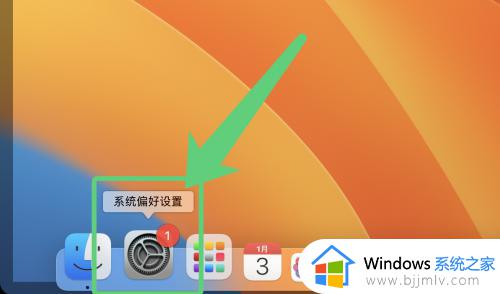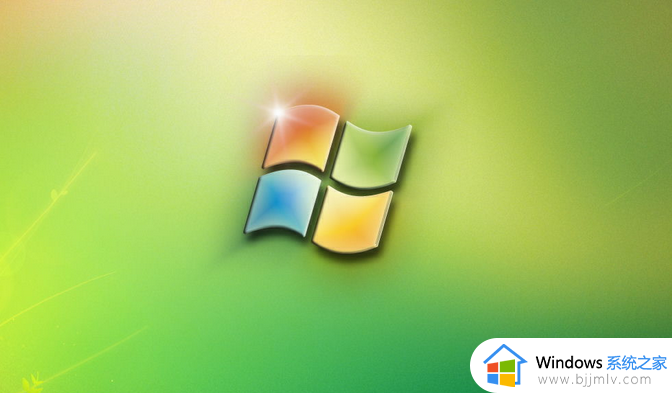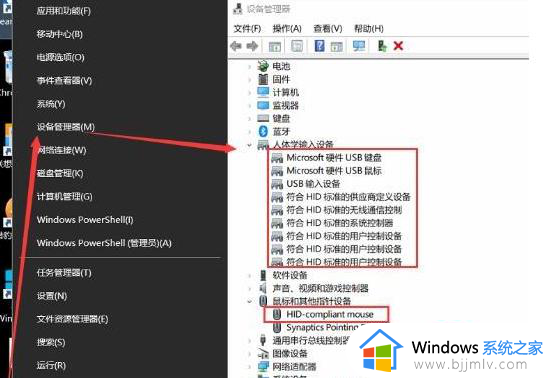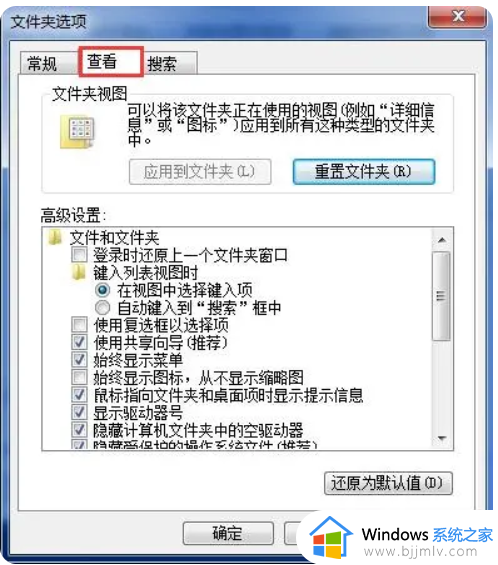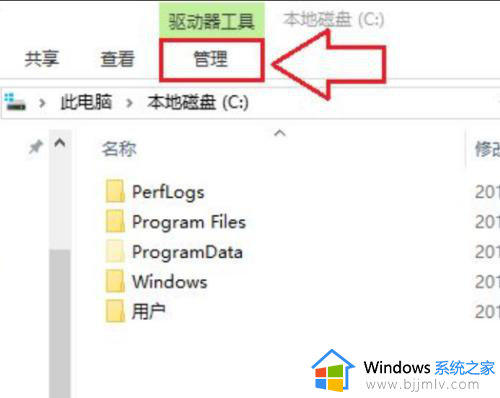鼠标可以动但点不了桌面图标怎么回事 鼠标能动但点击桌面无反应如何解决
更新时间:2023-11-18 17:15:48作者:qiaoyun
最近有部分用户在使用电脑时碰到了这样一个情况,就是鼠标可以动但点不了桌面图标,导致很多操作根本无法完成,遇到这样的问题该怎么办呢?解决方法有很多种,有碰到这样情况的用户们可以紧跟着笔者一起来学习一下鼠标能动但点击桌面无反应的详细解决方法吧。
方法一、
1、首先我们使用我们的鼠标右击任务栏,然后点击任务管理器按钮(或者在键盘上面按Ctrl+Alt+Shift)。打开我们的任务管理器。
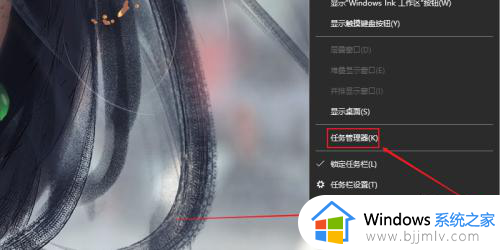
2、然后我们在任务管理器界面中,我们点击上方菜单栏中进程按钮。
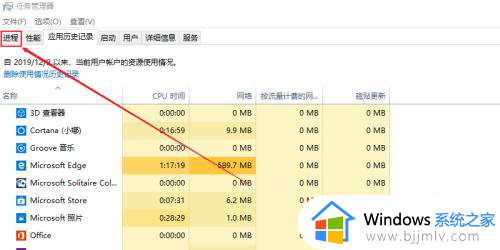
3、然后我们鼠标选择Windows资源管理器栏,右击鼠标,点击重新启动按钮。
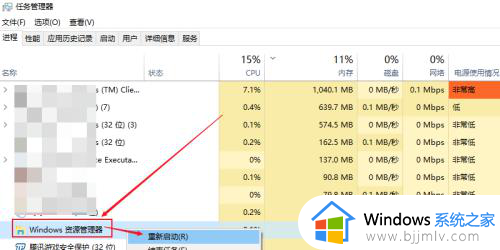
方法二、
1、我们点击任务栏上面的windows菜单按钮,进入菜单界面。
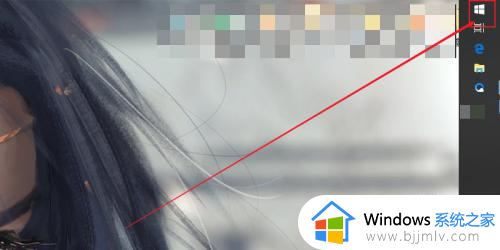
2、然后我们点击界面上面关机按钮,在点击重启按钮。
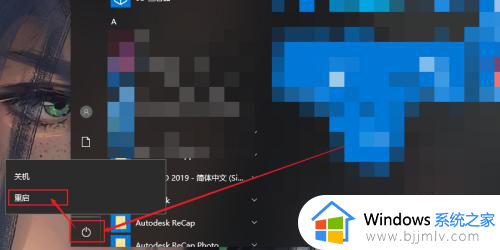
方法三、
1、我们可以尝试下重新将鼠标接头拔掉再插入。看能不能正常使用。如果以上三种方法都不行的话,可以换一个鼠标啦!

关于可以动但点不了桌面图标的详细解决方法就给大家介绍到这里了,有遇到一样情况的用户们可以学习上面的方法步骤来进行解决。